在制作演示文稿时,偶尔会用到表格,一般情况下都是通过在Excel中制作好表格,然后在将表格插入到幻灯片中。通过执行“插入→对象”命令,打开 “插入对象”对话框,选中“由文件创建”选项,通过其中的“浏览”按钮,选中需要插入的Excel表格文件,确定返回,便将表格插入其中,调整一下大小即可。
插入表格演示动画
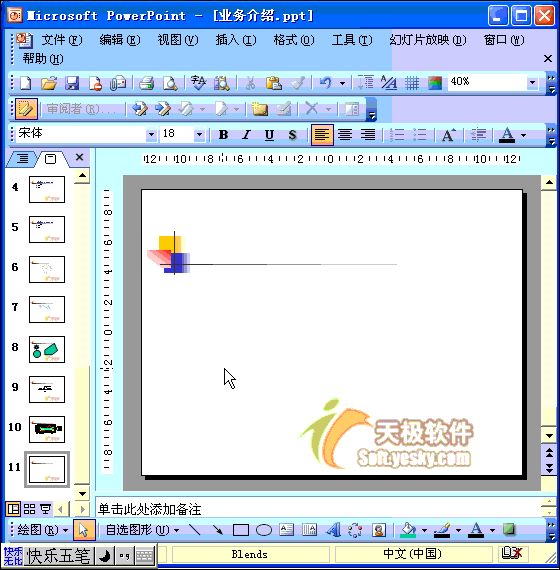
①在Excel中将表格的网格线隐藏起来,使插入的表格观感效果更好。
②单击菜单栏中的“插入”—“对象”命令,打开“插入对象”对话框。
③选中“由文件创建”选项,然后单击“浏览”按钮,找到你想插入的Excel表格文件所在的文件夹,选中相应的文件,单击“确定”按钮返回,即可将表格插入到幻灯片中。
注:如果在“插入对象”对话框,选中“链接”选项,则该表格与源表格实现联动,在文稿中双击表格,可以启动Excel对表格进行编辑。在Excel中修改了插入表格的数据,打开演示文稿时,相应的表格会自动随之修改。仿此操作,也可以将Word表格(文档)插入到幻灯片中。
④调整好表格的大小,并将其定位在合适位置上即可。
注:为了使插入的表格能够正常显示,首先要在Excel中调整好行、列的数目及宽(高)度。
 ,我们将会及时处理。
,我们将会及时处理。